[初回公開] 2012年04月28日
WordPress の管理画面で記事一覧を確認すると、デフォルトでは「作成日」の順に並んでいます。しかし、運営が長くなると「更新日」で並び替えたくなる場面も増えてきますよね。本記事では、WordPress の管理画面で記事一覧を「更新日」順に表示する方法について、プラグインを使う方法と、function.php を編集するカスタマイズ方法の両方をご紹介します。作業時間は10分ほど。ぜひ参考にしてみてください!

このページの目次
1.WordPress の管理画面の一覧の日付は「作成日」になっている
WordPressの管理画面にある投稿一覧では、標準設定のままだと「作成日(投稿日時)」で並んでいます。
つまり、記事を更新しても一覧上の順番は変わらず、更新順に並べ替えることはできません。

この仕様を知らずに運用を始めると、過去に更新した記事を見落としやすくなったり、最新情報を管理しにくくなったりします。
この記事では、なぜ「作成日」が標準なのか、またその影響についてわかりやすく説明します。
2.更新日でソートしたい場合はプラグインか function.php を利用する
もし管理画面の投稿一覧を「更新日」で並び替えたい場合、方法は主に 2 つあります。
ひとつは「プラグイン」を使う方法、もうひとつは「function.php」を編集してカスタマイズする方法です。
プラグインを使えば簡単に実装できますが、サイトによっては function.php のカスタマイズのほうが軽量でシンプルです。
例えば「Admin Columns」というプラグインを使うと、ドラッグ&ドロップで並び替え設定ができて非常に便利です。
また、function.php を使う場合は、シンプルなコードで実装可能です。この記事では、手順をわかりやすく紹介します。
3.WordPress の管理画面の一覧に「更新日」の項目を表示する方法
更新日でソートするためには、管理画面の投稿一覧に「更新日」という列を追加する必要があります。
Wordpress の管理画面を開いて「外観 -> テーマファイルエディター」で function.php を開いて書きを追記して保存します。
/* 投稿一覧と固定ページ一覧に最終更新日の列を追加 */
function admin_add_posts_columns_last_modified( $columns ) {
$columns[ ‘modified-last’ ] = ‘最終更新日’ ;
echo ”;
return $columns ;
}
add_filter( ‘manage_posts_columns’, ‘admin_add_posts_columns_last_modified’ ) ;
add_filter( ‘manage_pages_columns’, ‘admin_add_posts_columns_last_modified’ ) ;/* 最終更新日を表示 */
function admin_custom_posts_columns_last_modified( $column_name, $post_id ){
if( ‘modified-last’ != $column_name ){
return ;
}
$modified_date = the_modified_date( ‘Y年Md日 Ag:i’ ) ;
$modified_author = get_the_modified_author() ;
echo $modified_date ;
}
add_action( ‘manage_posts_custom_column’, ‘admin_custom_posts_columns_last_modified’, 10, 2 ) ;
add_action( ‘manage_pages_custom_column’, ‘admin_custom_posts_columns_last_modified’, 10, 2 );/* 最終更新日のソート操作 */
function admin_sort_columns_last_modified( $columns ){
$columns[‘modified-last’] = ‘modified’ ;
return $columns ;
}
add_filter( ‘manage_edit-post_sortable_columns’, ‘admin_sort_columns_last_modified’ ) ;
add_filter( ‘manage_edit-page_sortable_columns’, ‘admin_sort_columns_last_modified’ ) ;
function.php に追記して保存して投稿または固定ページの一覧を表示すると下図のように右端に「最終更新日」が追加されているのが確認できます。
「日付」の方が作成日で、記事の日付を変更せずに「保存」を押した時の日付が「最終更新日」となります。
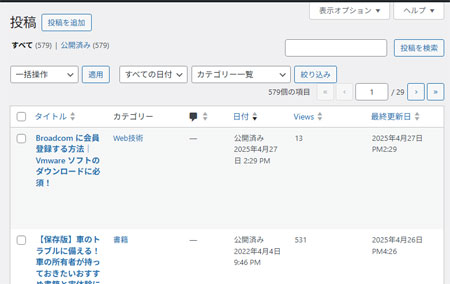
また、Google Search Console や Bing に向けてサイトマップの XML を公開している場合は、最終更新日で出力されるため、各記事の最終更新日を確認したい場合に重宝するカスタマイズです。
4.まとめ
WordPress の管理画面を「更新日」順に並び替えることで、更新作業や記事管理がぐっと効率化します。
プラグインを使う方法も、コードを編集する方法も、それぞれメリットがありますので、サイトの運営スタイルに合わせて選んでみてください。
本記事を参考に、ぜひ自分の WordPress 管理画面をカスタマイズして、より使いやすい運営環境を作りましょう!
関連記事
Broadcom に会員登録する方法|Vmware ソフトのダウンロードに必須!
Vmware 関連のソフトウェアをダウンロードするには、Broadcom への会員登録が必要です。2024年以降、Vmware 製品の多くが Broadcom の管理下に置かれたため、これまで通りの手順ではソフトウェアを取得できなくなっています。本記事では、Broadcom とは何か、そして実際の会員登録手順について、画像付きでわかりやすく解説…
無料ブログのウェブリブログは、2023年1月にサービス終了を迎えました。4月には Seesaa ブログへの移行機能が追加され、簡単に引っ越すことができるようになります。しかし、これを機に「思い切…
【ダウンタイムゼロ】レンタルサーバを変える時にウェブサイトを引っ越す手順
ウェブサイトやブログを運営していて料金を安くしたり、さらに高スペックのサーバに変えたいなどさまざまな理由で利用しているレンタルサーバを変えたいことが発生するが、サイトが常に表示され…









